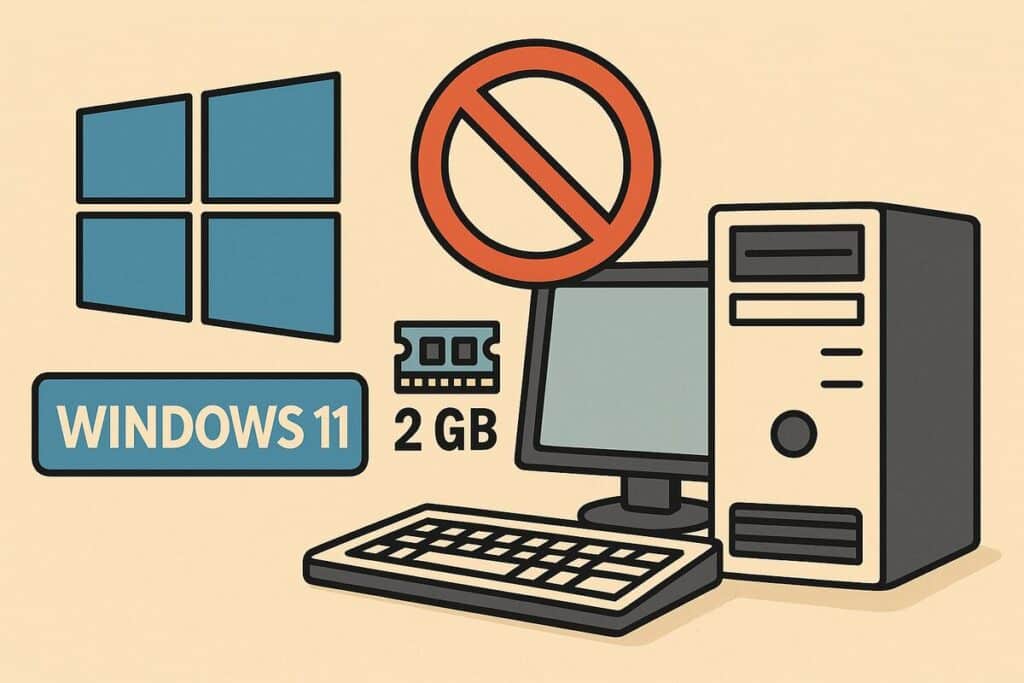Anche se ufficialmente Windows 11 richiede almeno 4GB di RAM, TPM 2.0 e Secure Boot, grazie a versioni alleggerite create da sviluppatori indipendenti, è possibile installarlo perfettamente anche su PC molto vecchi con appena 2GB di memoria. In questa guida vedremo come fare in modo stabile, funzionale e sicuro, trasformando un PC datato in una macchina utile per navigare, scrivere, studiare o guardare video.
Perché Windows 11 non è compatibile di default con PC con 2GB di RAM
Microsoft ha imposto requisiti minimi per garantire una buona esperienza utente e una maggiore sicurezza, in particolare nei confronti di virus e ransomware. Tuttavia, questi limiti tagliano fuori milioni di PC ancora funzionanti, specie in ambito domestico e scolastico. Le ISO personalizzate nascono per rispondere a questo problema: rimuovono servizi non essenziali, disattivano funzioni poco usate, e riducono l’impronta RAM del sistema, pur mantenendo l’estetica e la compatibilità di Windows 11.
Le ISO modificate più affidabili sono realizzate da sviluppatori riconosciuti, che partono da immagini originali di Microsoft e le alleggeriscono rimuovendo solo le parti non indispensabili. Le tre principali versioni sono:
Tiny11: è la più famosa, sviluppata da NTDEV. Ha tutto il necessario, è compatibile con Windows Update, include il Microsoft Store e ha un’ottima stabilità
ReviOS: creata per aumentare le performance e migliorare la privacy, è ideale per chi vuole usare anche software più pesanti su hardware limitato
Ghost Spectre: altamente personalizzabile, utile se vuoi una versione minimale per un uso specifico, come media center, retro-gaming o PC da lavoro offline
Per la maggior parte degli utenti, Tiny11 è la scelta migliore. Pesa meno di 3 GB e si installa in meno di 15 minuti.

Evita forum anonimi e siti sospetti. Tiny11 è disponibile sul canale ufficiale di NTDEV tramite archive.org o link verificati GitHub. Una volta scaricata l’ISO, verifica sempre che sia integra. Puoi usare software come Hashtab per confrontare l’hash SHA256, se il creatore lo ha pubblicato.
Per creare la chiavetta USB, scarica Rufus dal sito ufficiale (rufus.ie). È gratuito, leggero e sicuro.
Come creare la chiavetta USB avviabile
Inserisci la chiavetta da almeno 8GB, apri Rufus e seleziona:
- Dispositivo: la chiavetta USB
- Seleziona boot: scegli l’ISO di Tiny11 o altra versione leggera
- Schema partizione: seleziona MBR se il PC ha BIOS legacy o GPT se usa UEFI
- File system: NTFS
Avvia la creazione cliccando su “Avvia”. In pochi minuti la chiavetta sarà pronta.
Come installare Windows 11 su un PC con 2GB di RAM
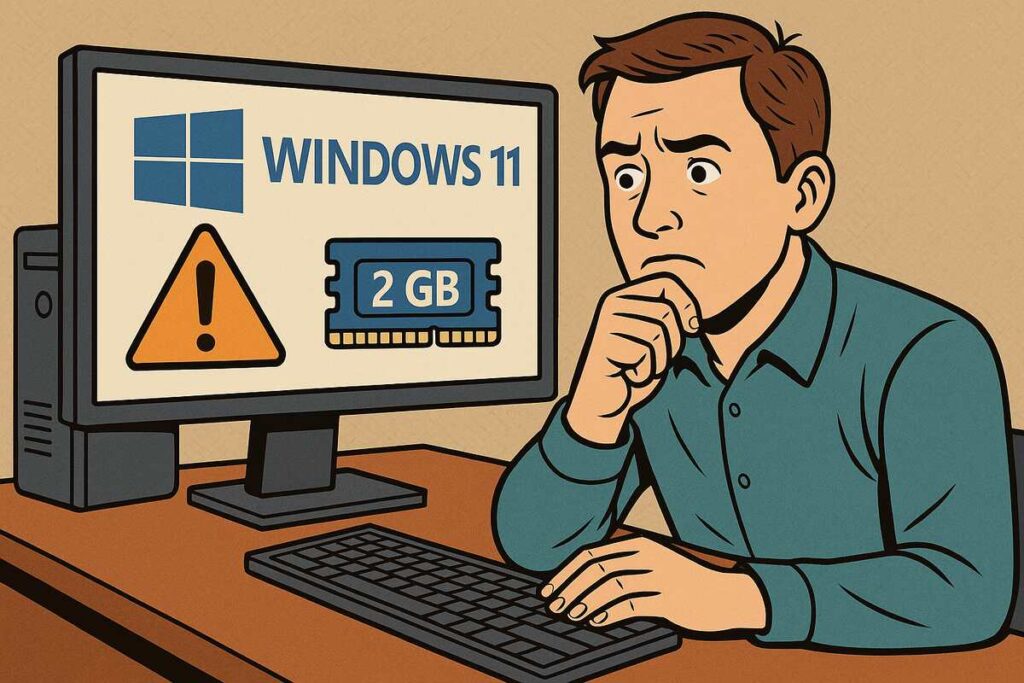
Inserisci la chiavetta nel PC da aggiornare o ripristinare, e accendilo tenendo premuto il tasto per l’accesso al boot menu (di solito F12, ESC, F9 o simili, a seconda del produttore). Seleziona la chiavetta USB e premi invio.
L’installazione è identica a quella di Windows classico: scegli lingua, disco di destinazione, e attendi il completamento. Tiny11 non richiede account Microsoft obbligatorio, puoi saltare la connessione internet e completare il setup offline.
Se il PC è molto vecchio (HDD lento), il primo avvio potrebbe durare qualche minuto. Dopo l’avvio, sarai direttamente sul desktop.
Cosa fare dopo l’installazione per ottimizzare il sistema
Disattiva gli effetti visivi superflui: clic destro su “Questo PC” → Proprietà → Impostazioni avanzate → Prestazioni → “Regola in modo da ottenere le prestazioni migliori”
Disinstalla o disattiva Cortana, suggerimenti di sistema e servizi in background non necessari
Installa un browser leggero come Firefox, Opera o Brave e un antivirus come Microsoft Defender o Bitdefender Free
Attiva il backup automatico su chiavetta esterna o cloud, così da proteggere il sistema
Aggiorna i driver manualmente se qualche componente non funziona, utilizzando Driver Booster o i siti ufficiali dei produttori hardware
Limiti e vantaggi di questa soluzione
Windows 11 alleggerito su un PC con 2GB di RAM funziona sorprendentemente bene per attività leggere come navigazione web, video YouTube, uso di Office, gestione posta elettronica e programmi educativi. Tuttavia, non è adatto a giochi recenti, editing video o applicazioni pesanti.
Il vantaggio principale è la possibilità di riutilizzare un computer che altrimenti sarebbe da buttare, con consumi ridotti e ottima silenziosità. Inoltre, essendo basato su Windows 11, mantiene compatibilità con la maggior parte dei software moderni.
Installare Windows 11 su un PC con 2GB di RAM non è solo possibile, ma sorprendentemente funzionale se si sceglie la versione giusta e si seguono tutti i passaggi con attenzione. Questa guida ti permette di ottenere un sistema veloce, moderno e stabile, anche su hardware datato. È una scelta ideale per chi vuole un secondo PC per studiare, navigare o lavorare in modo leggero, senza investire in un computer nuovo.